วันพฤหัสบดีที่ 18 มีนาคม พ.ศ. 2553
RIM blackberry Storm 2 first look
Shotcut to special person (BBM)

วิธีก็ง่ายมากๆ
1. เข้า BBM แล้วเลือกเป้าหมายที่ต้องการ

2. กด BB Menu แล้วเลือก Show On Home Screen
ส่วน Group ไหนที่ติดต่อบ่อยๆ ก็ทำได้นะคะ จะขึ้นมาแบบนี้ วิธีเดียวกันโลดด !! ทีนี้เราก็สามารถติดต่อกับ Someone Special ได้แล้ว อ่อ มันขึ้นเตือนให้ด้วยเวลาที่เค้าตอบกลับมา
ถอดฝาหลัง BlackBerry Bold 9700 ง๊ายง่าย !!

วันพุธที่ 17 มีนาคม พ.ศ. 2553
Skin Sticker for BlackBerry (แปลตรงๆก็ สติ้กเกอร์ติดบีบี)
วันอังคารที่ 16 มีนาคม พ.ศ. 2553
ของเเต่งสุดเท่สำหรับBlackberry Curve กำลังฮิด ที่สำคัญ ของจีนยังไม่มา
5x Trackball For Blackberry Curve
8300 8310 8320 8330 Review

I am so pleased with my recent purchase from Eforcity. I lost the trackball to my Blackberry (8330) and took it to my phone carrier. The tech wanted to charge me for him to replace this part. I was so upset. Then, I searched for the trackball and this item from Eforcity appealed to me. This was my first time purchasing from Eforcity. So, I read other reviews by other customer who were very satisfied with their products and service. I step out on faith and I am so happy I did. I received the product within 4 days of my order. The packaging was nice and more importantly the trackball works wonderfully.
5x Trackball For Blackberry Curve
8300 8310 8320 8330 Feature
- Valued Package includes: 5 x colors travkball / 2 x Clip-on Case Opening Tool
- 100% Brand New Item
- Type: Aftermarket / Generic
- Accessory Only. Cell Phone is not included.
- Gain 30 Day Money Back Guaranteed.
5x Trackball For Blackberry Curve
8300 8310 8320 8330 Overview
Compatible Model: Curve 8300 / 8310 / 8320 / 8330 / 8350i / Pearl 8100 / 8110 / 8120 / 8130 / 8800 Series / 8800 / 8820 / 8830
Available at Amazon Check Price Now!
*** Product Information and Prices Stored: Mar 16, 2010 07:14:53
วิธี รับ-ส่งไฟล์ ผ่านบูลทูธจาก BlackBerry กับมือถืออื่นๆ
ขั้นแรก จับคู่อุปกรณ์ที่ต้องการส่งไฟล์ก่อน
ไปที่ options

เลือกเมนู Bluetooth

แล้วกดเมนู BB เลือก Add Device เพื่อจับคู่

ในขณะจับคู่นั้นจะมีให้ใส่รหัสเพื่อยืนยันว่าไม่ได้จับคู่มั่วๆ ดดยให้ใส่เลขอะไรก็ได้ แต่อีกเครื่องก็ต้องใส่เลขให้เหมือนกัน

เมื่อเจอจับคู่เรียบร้อย ก็เริ่มรับไฟล์
ไปที่ Media


แล้วก็รอจนรับไฟล์เสร็จ

ถ้าเราต้องการส่งไฟล์บ้างล่ะ?
ก็ไปที่ไฟล์ที่ต้องการจะส่งแล้วกดเมนู BB เลือก send using bluetooth

หากครั้งต่อไปจะส่งกับเครื่องเดิมอีก ก็แค่เข้าไป Connect เท่านั้นเอง ก็สามารถรับส่งไฟล์ได้
Credit :thaibbclub
7 ขั้นตอนง่ายๆ เชื่อม Twitter Update กับ Facebook Status

เพราะ Application ทั้ง 2 ตัวนี้เล่นผ่านบีบีได้
และจากกระทู้ ทำไงเวลาอัพเดตข้อความบน Twitter ให้โชว์ใน Facebook ด้วย
การเชื่อม Twitter Update กับ Facebook Status ทำได้ง่ายๆ
......
การ Sync Facebook และ Twitter :
เริ่มจาก การตั้งค่าต้องตั้งค่า บน PC ถ้ายังไม่มี Acccount
1) login เข้าไปใน Facebook ของเรา จากนั้นไปที่ ไปที่ช่องค้นหา แล้วพิมพ์ คำว่า “Twitter”
2) Allow Twitter ให้อยู่ใน profile ของเราค่ะ
Allow Twitter ให้อยู่ใน profile ของเราค่ะ
3) Login ที่ Twitter account (ผ่านทาง application Twitter ใน Facebook ค่ะ)
ซึ่งตอนนี้ twitter จะอัพเดท ข้อความที่เรา tweet ล่าสุด
4) คลิก “Allow Twitter to Update Your Facebook Status”
5) Allow status updates จาก Twitterกลับไปยัง Facebook
6) จากนั้นไปเช็คจากฝั่ง twitter ลองอัพเดทโดยพิมพ์ ผ่านทาง twitter.com จาก browser ในหน้าต่างอื่น
7)กลับไปเช็คที่เฟซบุค ขึ้นมาแล้ว เป็นอันเสร็จพิธี
วันอาทิตย์ที่ 14 มีนาคม พ.ศ. 2553
An introduction to the Blackberry Storm from Vodafone
วันศุกร์ที่ 12 มีนาคม พ.ศ. 2553
cnet - Review on T-Mobile blackberry Curve 8320 - Save 200%
วันอังคารที่ 9 มีนาคม พ.ศ. 2553
How to set track pad sensitivity on your BlackBerry Curve 8520 smartphone
วันจันทร์ที่ 8 มีนาคม พ.ศ. 2553
วิธีการลงโปรแกรมจากคอมพิวเตอร์ลง BB
2.หลังจากที่เราได้ลง Desktop Manager แล้ว ก็ให้เชื่อมต่อระหว่าง BB และเครื่องคอมพิวเตอร์ครับ แล้วค่อยเปิด Desktop Manager ขึ้นมา
3.ถ้าโปรแกรมที่ต้องการลง BB ยังเป็นไฟล์นามสกุล .rar หรือ .zip (un-compressed) ต้องแตกไฟล์เสียก่อน(compress)
4.คราวนี้ก็ถึงเวลาลงโปรแรกมซะที ให้คลิกที่ Application Loader

และเลือก Add/Remove Application คลิก Start

หลังจากนั้นคลิกที่ Browse เพื่อเลือกโปรแกรมที่ต้องการจะลง
5.เลือกไฟล์ .alx หรือ .ali หลังจากนั้น กด OK

6.หลังจากนั้นเราต้องเลือกว่าจะให้โปรแกรมไหนทำอะไร หากขึ้นว่า None ก็ไม่ต้องติ๊กออกครับ ถ้าติ๊กออกจะกลายเป็น Remove ทันที


7.ขณะนี้ก็รอครับ เพราะอยุ่ในขั้นตอนลงโปรแกรม ช้าหรือเร็วก็อยู่ที่แต่ละโปรแกรมนะครับ

เมื่อลงเสร็จจะขึ้นดังรูปครับ

รวมคีย์ลัดสำหรับมือถือ BlackBerry ฉบับย่อ

1 ขณะอยู่หน้า Message: กด Alt + P = Call log โดยละเอียด
2 ขณะอยู่หน้า Message: กด Shift + เลื่อน trackball = เลือก msg หลายๆอัน
3 ALT + Right Shift + H = Phone Information (Help Me!)
4 Shift + เลื่อน trackball ซ้าย ขวา ขึ้น ลง = Highlight
5 Shift + Del = Cut
6 Alt + กด Trackball = Copy
7 Shift + กด Trackball = Paste
8 กด A ค้างไว้ = ล๊อก keypad
9 กด Q ค้างไว้ = เข้าสู่ Profileสั่น
10 กด Alt ค้างไว้ แล้ว L G L G = เข้าสู่ Event Log สามารถลบได้เครื่องอาจจะเร็วขึ้น
11 กด Alt ค้างไว้ แล้ว N M L L = เปลี่ยนขีดสัญญาณ เป็น ตัวเลข หน่วยเป็น decibel (dB)
12 กด Alt ค้างไว้ แล้ว Back = เหมือนกด Alt + tab ในวินโดว์ (toggle ระหว่าง app ต่างๆ) หรือจะกด ปุ่ม Blackberry ค้างไว้ก็ได้ เหมือนผลลัพธ์กันครับ
13 กด Left Alt + Left Shift = number input (ไม่ต้องกด alt สลับกับตัวเลข
14 Left Alt + Right Shift = CAPS LOCK (ENGLISH ONLY)
15 Alt + Right Shift + Del = Battery Pull
16 ใน BBM ถ้าต้องการ End Conversation ให้ออกมาที่หน้า Buddy List แล้วกด DEL = ลบ Conversation กับ user นั้นๆ
รวมคีย์ลัดสำหรับมือถือ BlackBerry (Keyboard Shortcuts)

วันอาทิตย์ที่ 7 มีนาคม พ.ศ. 2553
เอา Barcode ประจำเครื่องมาใช้ใน BlackBerry Messenger version
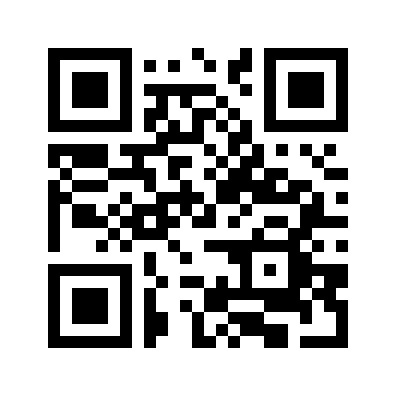
1. ไปที่ Home screen หรือที่ the Instant Messaging folder จากนั้นคลิก icon BlackBerry Messenger
2. ไปที่ contact list กด ปุ่ม Menu key
3. คลิก My Profile.
4. คลิก Display My Barcode
*
การดู display ของ group barcode:
1. ไปที่ Home screen หรือใน Instant Messaging folderคลิก icon BlackBerry Messenger
2. เลือก group you ที่ต้องการ แสดงรูป barcode
3. กดปุ่ม Menu key.
4. เลือก Group Details.
5. คลิก Display Group Barcode.
*
การเพิ่มรายชื่อเข้า Contact list โดยการ scann barcode (ทีละคน ทีละเครื่อง):
1. ไปที่ Home screen หรือ Instant Messaging folder จากนั้นคลิก ไอคอน BlackBerry Messenger
2. บนหน้า contact list คลิก Invite contact.
3. คลิก Scan person’s barcode.
4. ถือบีบีของเราไว้ให้มั่น รอจนมีการ scan barcode จนครบ 4 มุม จะมี barcode มาปรากฏอยู่บนหน้าจอ บีบี ของเรา
*
การเพิ่มรายชื่อเข้า Contact list โดยการ scann Group barcode :
1. ไปที่ Home screen หรือ Instant Messaging folder จากนั้นคลิก ไอคอน BlackBerry Messenger
2. คลิก Scan a Group Barcode ค้นหา BlackBerry Groups.
3. ถือบีบีของเราไว้ให้มั่น รอจนมีการ scan barcode จนครบ
4 มุม จะมี barcode มาปรากฏอยู่บนหน้าจอ บีบี ของเรา
เป็นอันจบพิธีกรรม
วันศุกร์ที่ 5 มีนาคม พ.ศ. 2553
Love the moment: BlackBerry Curve 8530 smartphone
วันพุธที่ 3 มีนาคม พ.ศ. 2553
Blackberry Bold 9700
การเตรียมรูปภาพเพื่อใช้ในการทำธีมสำหรับแบล็คเบอรี่รุ่นต่าง ๆ

การควบคุมขนาดของทรัพยากรรูปภาพที่ใช้ในการทำธืมให้มี ขนาดเล็กที่สุดเท่าที่จะเป็นไปได้เป็นเรื่องที่สำคัญมาก ๆ เพื่อลดผลกระทบที่อาจเกิดกับความเร็วและประสิทธิภาพของเครื่อง
ในการเตรียมทรัพยากรรูปภาพให้เหมาะสมต่อการทำธีมจึงมีข้อแนะนำในการปฏิบัติดังนี้
1. สร้าง รูปภาพให้เป็นไฟล์ฟอร์แมต .png หากรูปภาพที่ใช้ในธีมไม่ได้อยู่ในฟอร์แมต .png ในระหว่างกระบวนการ export ธีม ตัวโปรแกรมจะทำการแปลงไฟล์ให้อยู่ในฟอร์แมต .png 32 bit โดยอัตโนมัติ แต่ถ้าสามารถเตรียมไฟล์ให้อยู่ในฟอร์แมต .png 32 bit ตั้งแต่แรก ตัวโปรแกรมก็จะไม่ต้องเสียเวลาในการแปลงไฟล์มากนัก
2. ปรับขนาดและความ ละเอียดของรูปภาพให้มีขนาดที่เหมาะสม ไม่เล็กและไม่ใหญ่เกินไป และจะต้องยังคงรายละเอียดของรูปภาพไว้ในระดับที่ยังดูสวยงาม ดังคำแนะนำในตารางข้างล่างนี้
รุ่น 8100

รุ่น 8220

รุ่น8900

วันจันทร์ที่ 1 มีนาคม พ.ศ. 2553
การรักษาความปลอดภัยข้อมูลส่วนตัว
สรุปคุณสมบัติพิเศษของ BlackBerry® smartphone
* รับ-ส่งอีเมล์จาก Mail server ถึงBlackBerry® smartphone อย่างอัตโนมัติ โดยไม่ต้องเปิดโปรแกรม ด้วยเทคโนโลยี Push mail
* ดู ไฟล์ที่แนบมากับเมล์ได้หลากหลาย เช่น Microsoft® Word, Microsoft® Excel, Microsoft® PowerPoint, Adobe® PDF, Corel® WordPerfect, HTML, ASCII, images, และไฟล์ข้างต้นในรูปแบบของ .zip format
* สามารถ เช็คอีเมล์บริษัทอย่าง Microsoft ® Exchange, IBM® Lotus® Domino® and® Novell GroupWise® รวมทั้งเมลล์อื่นๆที่อยู่ในรูปแบบของ POP3 อย่าง Yahoo, Hotmail, Gmail หรือเมลล์แบบ IMAP, AOL ได้
* รับเมล์และเรียกดูไฟล์ที่แนบได้เร็วกว่าระบบ Push mail อื่นๆ อย่างเห็นได้ชัดถึงความรวดเร็วและสะดวกสบาย
เพราะการใช้งาน BlackBerry® smartphone มาพร้อมกับคุณสมบัติพิเศษระบบการรักษาความปลอดภัย แต่ผู้ใช้งานอย่างเราๆ จะรู้ได้อย่างไรว่าจะใช้งานได้อย่างไรและใช้งานได้จริงหรือไม่ ข้อสงสัยเหล่านี้เป็นคำถามที่จะเริ่มคลี่คลายในอีกไม่กี่บรรทัดข้างหน้านี้ เรามาเริ่มกันเลย
การป้องกันข้อมูลส่วนบุคคลหลายๆ คนคงเก็บข้อมูลสำคัญๆ เอาไว้ใน BlackBerry® smartphone หากวันนึงข้อมูลใน BlackBerry® smartphone ตกไปอยู่ในมือคนอื่นไม่ว่าจะเป็นเพราะทำหายรึว่าเปลี่ยนไปชั้นรุ่นอื่น ข้อมูลส่วนบุคคลหากยังติดอยู่ในเครื่องคงสร้างความระส่ำระสายในจิตใจ ไม่มากก็น้อยเลยทีเดียวซึ่งหากทำตามขั้นตอนต่อไปนี้ เจ้าของ BlackBerry® smartphone จะสามารถป้องกันข้อมูลส่วนตัวได้แน่นอน
ล้างข้อมูลทั้งหมดซะ (Wipe it)!!!!
การเปลี่ยน BlackBerry® smartphone ก็เหมือนกับการที่เราขายรถใช้แล้ว ซึ่งเราต้องมั่นใจว่าเราได้จัดการสมบัติส่วนตัว ออกจากรถให้หมด ก่อนที่จะขายทิ้งซึ่งเช่นกัน หากจะเลิกใช้BlackBerry® smartphone เราต้องมั่นใจว่าไม่มีข้อมูลใดๆ หลงเหลืออยู่ใน BlackBerry® smartphone เครื่องเดิมอีก3 ขั้นตอนง่ายๆ มีดังนี้
1. ล้างข้อมูลใน BlackBerry smartphone
2. ถ้า มีการเปิดใช้บริการ BlackBerry® Internet Service ติดต่อที่ศูนย์บริการและให้เอาaccount ของเราออก เพราะถ้าไม่แจ้งศูนย์บริการ emails จะถูกส่งไปที่ BlackBerry® smartphone เครื่องเดิม แม้ว่าจะมีการล้างเครื่องไปแล้วก็ตาม
3. ถ้ามีการเปิดใช้บริการ corporate BlackBerry® smartphone ต้องแจ้งไปฝ่าย ดูแลระบบ IT ของบริษัทให้เอาIT policies ของบริษัทออกจากเครื่องให้ สำหรับวิธีนี้ คนที่ซื้อเครื่องต่อไปจากการจะไม่ก่นด่าบุพการี เราลับหลัง อย่างแน่นอน
มาตรการในการป้องกัน (Protect It!)
หาก BlackBerry® smartphone สูญหาย หรือว่าถูกขโมย การป้องกันข้อมูลส่วนตัวไม่ให้ถูกขโมยไปพร้อมกับตัวเครื่อง
1. ควรตั้ง password สำหรับค่าค่าหนึ่งที่กำหนดไว้ใน BlackBerry® smartphoneป้องกัน บุคคลอื่นอ่านเมล์ค่าที่ใช้ในตอนเริ่มต้นระบบรักษาความปลอดภัยของ BlackBerry® smartphone หากมีการพิมพ์ Password เข้าเครื่องผิด 10 ครั้ง ข้อมูลใน BlackBerry ทั้งหมดจะถูกลบออกจากตัวเครื่อง ดังนั้นการตั้ง password ให้เดายากๆ ซักหน่อยจึงเป็นสิ่งที่สำคัญ
BlackBerry® smartphone รองรับการตั้ง security passwords กำหนดไว้ที่ความยาว 4-14 ตัวอักษร ซึ่งถูกออกแบบมาให้เจ้าของ BlackBerry® smartphoneมั่นใจว่าสามารถเข้าไปใช้งานข้อมูลที่เก็บไว้ใน BlackBerry® smartphone ไ
ด้ซึ่งการตั้งค่า passwordsจะปฏิเสธการตั้งค่า ที่สามารถเดาได้ง่ายๆ อย่างเช่น 1234 หรือ abcd
การตั้ง BlackBerry® smartphone password
1. จาก Home screen ของ BlackBerry smartphone คลิก Options
2. คลิกSecurity Options
3. คลิกGeneral Settings
4. ทำไฮไลท์ ที่ the Password และเลือก Enabled.
5. กดปุ่ม menu BB และคลิก Save.
6. พิมพ์ password และคลิก Enter.
7. ยืนยันความถูกต้อง password โดยพิมพ์อีกครั้งและคลิก Enter
การเปลี่ยน password ของBlackBerry® smartphone
1. จาก Home screen ของ BlackBerry® smartphone คลิก Options
2. คลิกSecurity Options
3. คลิกGeneral Settings
4. กดปุ่ม menu BB และคลิก เปลี่ยน Password
5. พิมพ์ password และกด Enter.
6. พิมพ์ password ใหม่และกด Enter.
7. ยืนยันความถูกต้อง password โดยพิมพ์อีกครั้งและคลิก Enter
เลือกเปิดใช้การป้องกัน password โดยใช้ Security Timeout
Security Timeout หลังจากกำหนดไว้ล่วงหน้า เมื่อไม่มีการใช้งาน BlackBerry® smartphone ตั้งค่าโดย
1. ไปที่ Home screen BlackBerry smartphone คลิกOptions.
2. คลิก Security Options
3. คลิก General Settings
4. ตั้งค่า Security Timeout ของ inactivity BlackBerry® smartphone ก่อนที่จะมีการล็อคอัติโนมัติ
5. กด menu BB และคลิก Save.Note: การกดล็อค ที่ Home screen ทันทีจะเป็นการล็อค BlackBerry smartphone.
การปลดลอค BlackBerry® smartphone
1. กดปุ่มใดก็ได้บน BlackBerry® smartphone หน้าจอจะแสดงให้ พิมพ์ Password
2. พิมพ์ password BlackBerry® smartphone และกด Enter
Skin Sticker for Blackberry Curve 8900 Cell Phones Review
Carnaval Design Protective Decal Skin Sticker for Blackberry Curve 8900 Cell Phones Review
Carnaval Design Protective Decal Skin Sticker for Blackberry Curve 8900 Cell Phones Feature
- Covers the front and back of your Blackberry Curve 8900 Cell Phone without covering the screen.
- Our unique, removable adhesive means no air bubbles when installed and no nasty goo or residue when removed.
- Each design is digitally printed in vibrant, art-quality resolutions onto cast vinyl.
- Each skin is covered with a glossy clear laminate layer to protect the design and the device from minor scratches and abuse.
- Comes with a matching downloadable wallpaper.
Carnaval Design Protective Decal Skin Sticker for Blackberry Curve 8900 Cell Phones Overview
Dress up your Blackberry Curve 8900 with these light weight skin decal stickers. Each decal is cut specifically for the dimensions of your phone so it won t cover your screen or any key function of your device. High quality vinyl is scratch and fade resistant. Offers style and protection in one easy step. Easy to apply and removable. Will not leave any residue on your Blackberry. (Note: Due to differences in monitors, color may vary from photo.)
Available at Amazon Check Price Now!
*** Product Information and Prices Stored: Feb 27, 2010 03:05:04
คลังบทความของบล็อก
-
▼
2010
(60)
-
▼
มีนาคม
(21)
- RIM blackberry Storm 2 first look
- Shotcut to special person (BBM)
- ถอดฝาหลัง BlackBerry Bold 9700 ง๊ายง่าย !!
- Skin Sticker for BlackBerry (แปลตรงๆก็ สติ้กเกอร์ต...
- ของเเต่งสุดเท่สำหรับBlackberry Curve กำลังฮิด ที่ส...
- วิธี รับ-ส่งไฟล์ ผ่านบูลทูธจาก BlackBerry กับมือถื...
- 7 ขั้นตอนง่ายๆ เชื่อม Twitter Update กับ Facebook ...
- An introduction to the Blackberry Storm from Vodafone
- cnet - Review on T-Mobile blackberry Curve 8320 - ...
- How to set track pad sensitivity on your BlackBerr...
- วิธีการลงโปรแกรมจากคอมพิวเตอร์ลง BB
- รวมคีย์ลัดสำหรับมือถือ BlackBerry ฉบับย่อ
- รวมคีย์ลัดสำหรับมือถือ BlackBerry (Keyboard Shortc...
- Who wants jello in ND
- เอา Barcode ประจำเครื่องมาใช้ใน BlackBerry Messeng...
- Love the moment: BlackBerry Curve 8530 smartphone
- Blackberry Bold 9700
- การเตรียมรูปภาพเพื่อใช้ในการทำธีมสำหรับแบล็คเบอรี่...
- BlackBerry Onyx
- การรักษาความปลอดภัยข้อมูลส่วนตัว
- Skin Sticker for Blackberry Curve 8900 Cell Phones...
- ► กุมภาพันธ์ (37)
-
▼
มีนาคม
(21)











